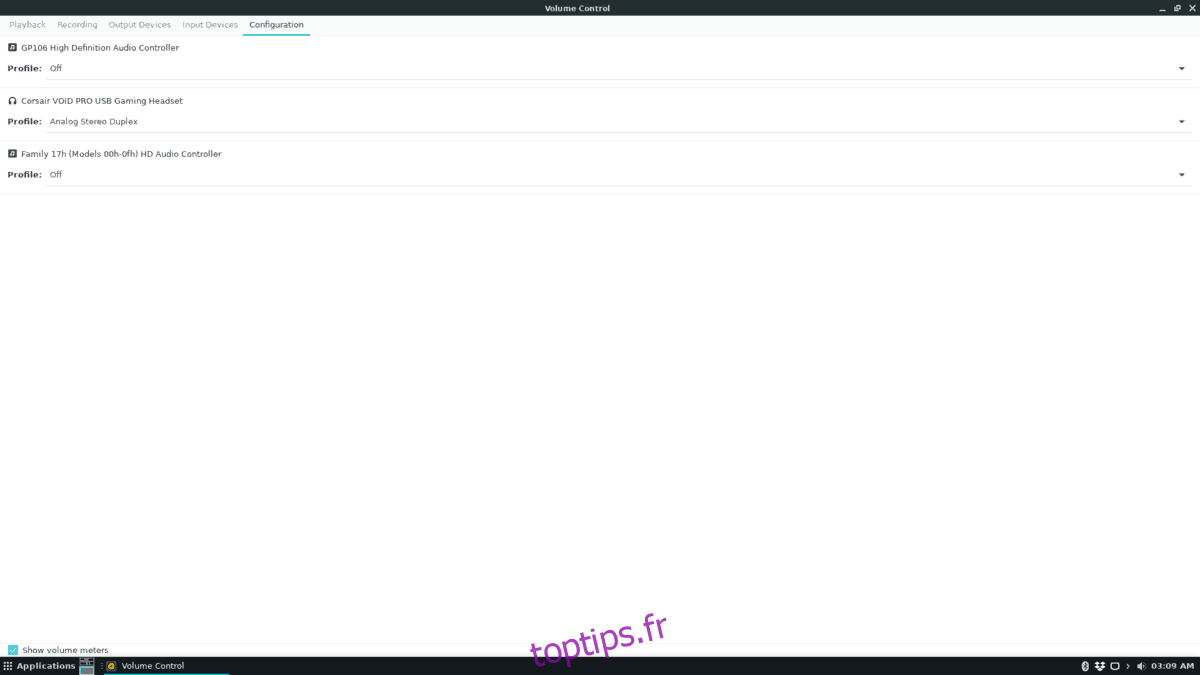Ceux qui jouent à des jeux vidéo sur des ordinateurs Linux utilisent généralement (mais pas toujours) des casques de jeu USB pour écouter les sons provenant des jeux auxquels ils jouent. La raison pour laquelle la plupart des joueurs Linux optent pour des casques est qu’ils sont livrés avec des haut-parleurs stellaires et permettent une expérience audio meilleure et plus claire. Ils sont également livrés avec de très bons microphones, et ceux-ci sont utilisés pour le chat en équipe pendant le jeu.
Les casques de jeu USB sont excellents et font de la lecture de jeux vidéo sur Linux une bien meilleure expérience. Cependant, ils ont quelques problèmes. Le principal problème avec ces casques de jeu est qu’ils se branchent via USB. Ces types de casques ne sont pas mauvais sous Linux, mais comme ces appareils sont alimentés par USB, ils ont leur système audio et s’enregistrent comme un appareil différent de la carte son principale du PC. En conséquence, le système Linux ne bascule souvent pas dessus lorsqu’il est branché, et il peut forcer l’audio du jeu à passer par des haut-parleurs plutôt que par le casque.
Table des matières
Basculer entre les haut-parleurs et le casque de jeu USB
Pour résoudre le problème du son du jeu passant par les haut-parleurs au lieu de votre casque de jeu USB sous Linux, vous devrez installer un outil audio à impulsion appelé Pavucontrol. Il vous permet de contrôler facilement tous les aspects du système audio Linux en un seul et même endroit.
Pour installer l’application Pavucontrol, ouvrez une fenêtre de terminal avec Ctrl + Alt + T ou Ctrl + Maj + T sur le clavier. Ensuite, suivez les instructions de ligne de commande ci-dessous qui correspondent au système d’exploitation Linux que vous utilisez.
Ubuntu
L’application de volume Pavucontrol est disponible pour tous les utilisateurs d’Ubuntu Linux via des sources logicielles principales. Si vous utilisez Ubuntu et devez l’installer, utilisez la commande Apt ci-dessous.
sudo apt install pavucontrol
Debian
Les utilisateurs Debian cherchant à obtenir l’outil Pavucontrol peuvent l’installer via le repo de logiciels «Main». Pour démarrer l’installation, utilisez la commande Apt-get ci-dessous.
sudo apt-get install pavucontrol
Arch Linux
Sur Arch Linux, l’application Pavucontrol se trouve dans le référentiel logiciel «Extra». Pour l’installer, assurez-vous que «Extra» est activé. Ensuite, utilisez la commande Pacman ci-dessous pour démarrer le processus d’installation.
sudo pacman -S pavucontrol
Feutre
Vous utilisez Fedora Linux et devez installer Pavucontrol? Heureusement pour vous, l’application est prête à être installée via les référentiels de logiciels Fedora Linux par défaut. Pour démarrer l’installation, utilisez la commande Dnf ci-dessous.
sudo dnf install pavucontrol
OpenSUSE
Pavucontrol est prêt à être installé pour tous les utilisateurs d’OpenSUSE via le repo de logiciels «Oss all». Si vous souhaitez l’installer sur votre système, utilisez la commande Zypper ci-dessous.
sudo zypper install epiphany
Une fois l’outil Pavucontrol installé sur votre PC Linux, ouvrez-le en recherchant «pavucontrol». Ou, appuyez sur Alt + F2, tapez «pavucontrol» et lancez-le avec le lanceur rapide de votre bureau.
Définir le casque par défaut
Pour changer les interfaces audio du système audio par défaut sur votre PC Linux, vous devez accéder à l’onglet «Configuration» dans l’application. Une fois dans la zone «Configuration» de Pavucontrol, vous verrez une liste de périphériques audio que Linux peut détecter et utiliser. Recherchez dans cette liste les haut-parleurs de votre ordinateur, la sortie audio HDMI ou d’autres appareils audio non liés au casque de jeu USB.
Cliquez sur le menu déroulant à côté de chaque appareil autre que votre casque de jeu USB et réglez-le sur «désactivé». Le paramétrer sur cette option peut sembler un peu difficile, mais en l’éteignant, votre système d’exploitation Linux n’essaiera pas de basculer l’audio vers d’autres périphériques audio lors de l’utilisation du casque.

Après avoir désactivé tous les autres périphériques audio, recherchez votre casque USB et assurez-vous qu’il est activé avec les paramètres audio par défaut (comme Sortie numérique + Entrée numérique, Sortie analogique + Entrée analogique, Duplex stéréo analogique, etc.) À partir de maintenant, le Linux Le système audio n’utilisera votre casque de jeu USB que pour lire des sons.
Rétablir les périphériques audio
Après avoir joué à des jeux vidéo, vous souhaiterez peut-être arrêter d’utiliser le casque de jeu USB comme périphérique audio par défaut sur votre PC Linux, et tout remettre en ordre.
Pour tout revenir à la normale, ouvrez l’application Pavucontrol sur votre bureau Linux. À partir de là, recherchez l’onglet «Configuration» et sélectionnez-le pour afficher votre liste de périphériques audio disponibles.
Dans la zone «Configuration» de Pavucontrol, définissez le profil du casque de jeu USB sur «Non». La configuration du profil du casque de jeu USB pour qu’il soit réglé sur «Off» indiquera au système audio Linux d’arrêter complètement de l’utiliser.
Lorsque vous avez désactivé le casque de jeu USB dans Pavucontrol, recherchez les haut-parleurs de votre ordinateur qui étaient auparavant désactivés et allumez-les avec l’un des profils disponibles dans le menu déroulant.
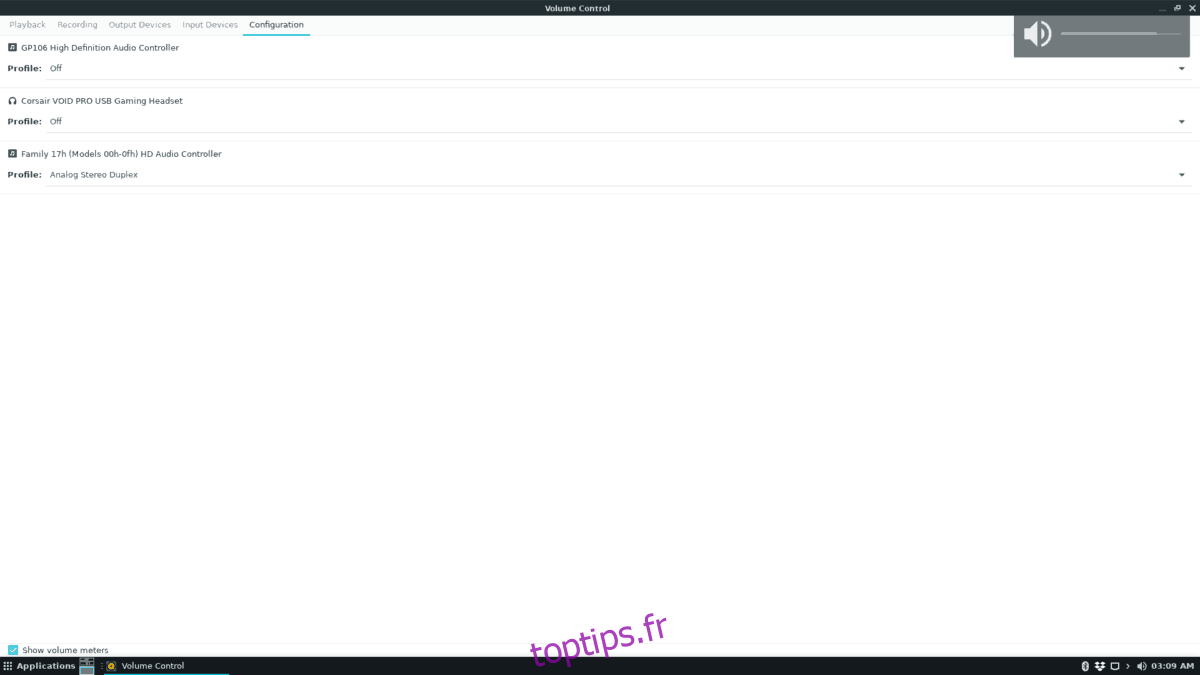
Dès que les haut-parleurs sont rallumés dans Pavucontrol, la sortie audio doit basculer du casque de jeu USB vers vos haut-parleurs!